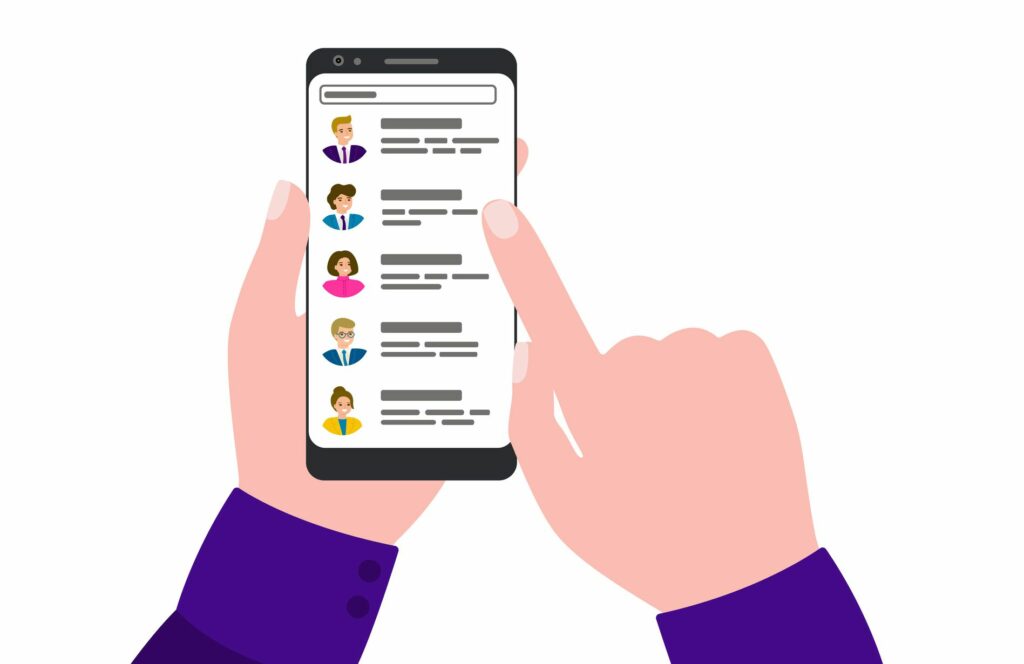
Om du vill hålla dina WhatsApp -kontakter till ett minimum, eller om du bara vill ta bort en enda kontakt av vilken anledning som helst, är det enkelt att göra det. Du kan ta bort så många kontakter du vill, och de kommer aldrig att veta att du har tagit bort dem eftersom inga aviseringar skickas till kontakten när de raderas. Du kan också ta bort WhatsApp -grupper, som fungerar lite annorlunda, men det är inte svårt när du väl vet hur du gör.
Hur man tar bort en WhatsApp -kontakt på iOS eller Android
Om du raderar en kontakt via WhatsApp raderas den kontakten också från enhetens kontaktlista, så se till att du vill ta bort kontakten från båda platserna innan du går vidare. Tänk på att det motsatta också gäller – om du tar bort en kontakt från enhetens kontaktlista raderas den också från dina WhatsApp -kontakter. Processen för att radera en WhatsApp -kontakt skiljer sig bara något mellan iOS och Android. Instruktioner finns för båda plattformarna, men skärmdumpar ingår endast för iOS -versionen.
-
Öppna WhatsApp -appen på din iOS- eller Android -enhet och tryck på Chattar i nedre menyn.
-
Knacka på chattkompositör -ikonen i det övre högra hörnet på chattskärmen för att visa kontaktlistan. På iOS ser chattkomponisten ut som en penna på en ruta. På Android ser det ut som en mycket liten meddelandeikon i en cirkel.
-
Bläddra igenom din kontaktlista eller använd sökfunktionen överst för att hitta den kontakt du vill ta bort.
-
Tryck på kontakten du vill radera för att öppna en chattskärm.
-
Högst upp på chattskärmen trycker du på kontaktpersoner namn för att gå till deras profil.
-
Tryck på i det övre högra hörnet av kontaktens profil Redigera (iOS) eller tre vertikala prickar (Android).
-
På iOS, tryck på Ta bort kontakt längst ned på fliken Redigera kontakt för att ta bort kontakten från både WhatsApp och enhetens kontakter.
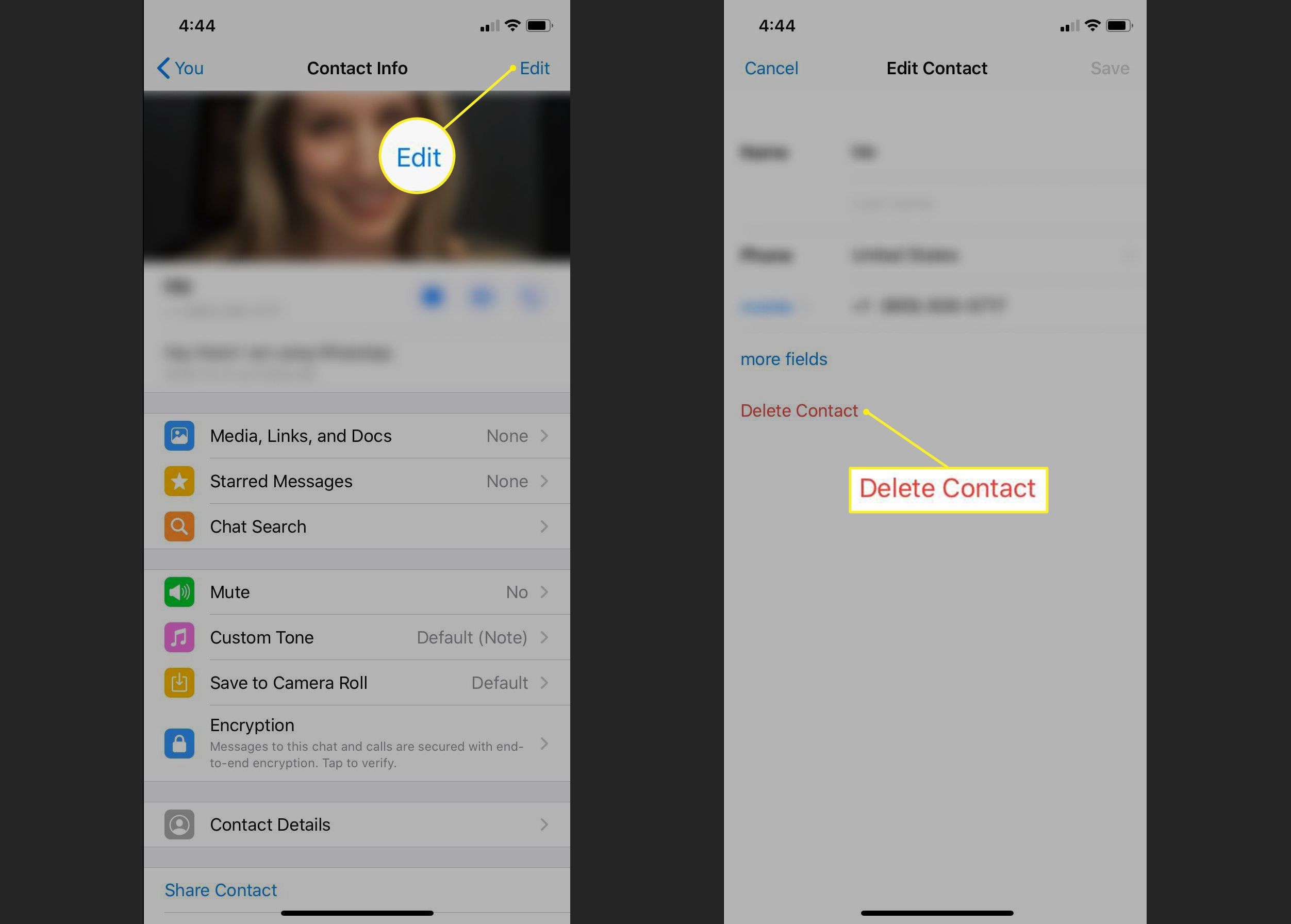
Om du raderar en kontakt på iOS raderas ingen chatthistorik du hade med dem. Du kan ta bort din chatthistorik från fliken Chattar genom att svepa åt vänster på en viss chatt och sedan trycka på Mer > Ta bort chatt > Ta bort chatt.
-
På Android, tryck på Visa i adress bok > tre vertikala prickar > Radera till ta bort dem båda från WhatsApp och enhetens kontakter. Om du raderar kontakter på WhatsApp via Android -plattformen måste du uppdatera dina WhatsApp -kontakter för att återspegla ändringarna. Knacka på chattkompositör ikon> tre vertikala prickar > Uppdatera. De raderade kontakterna ska inte längre visas i din kontaktlista.